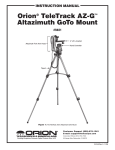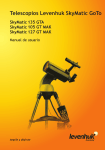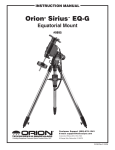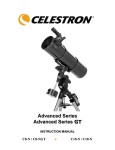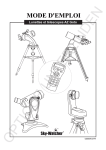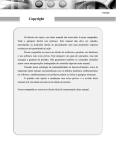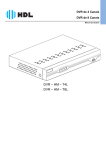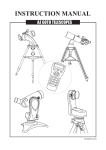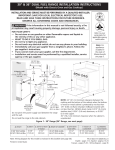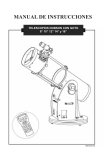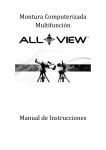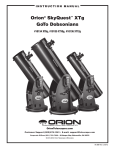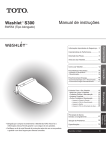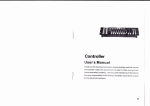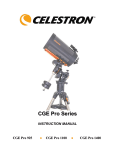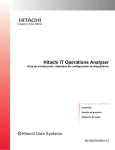Download Manual de instruções
Transcript
Montagem Computadorizada Multi-uso Manual de instruções Índice Introdução ..............................................................................................................................................4 ......................................................................................................................................4 Montagem ...............................................................................................................................................5 Montando a AllView™ ...................................................................................................................5 Ajustes do tripé e montagem ..................................................................................................5 Montando e instalando o suporte da montagem ............................................................................6 Configuração em braço de garfo......................................................................................................12 Configuração a parte interna da montagem: .................................................................................................. 12 Configuração da parte externa da montagem:................................................................................................ 12 Mudando a configuração do braço da montagem ........................................................................................... 13 Embreagens dos eixos e dos encoders da montagem .............................................................................................. 14 Ligando a montagem AllView ........................................................................................................................ 14 Usando a montagem AllView™ para fotografia panorâmica ................................................................................15 Controle panorâmico da montagem AllView ...........................................................................................15 Modo "Easy Pano" ..................................................................................................................................... 15 Modo "Preset Pano" ................................................................................................................................... 18 Modo "Time Lapse" .................................................................................................................................... 20 Menu de configuração............................................................................................................................... 20 Movimentação para a posição "Home" (Slew to home) .......................................................................................... 21 Modo de gravação de vídeo (Video Coursing) ..................................................................................................... 21 Usando a montagem AllView™ para astronomia ..............................................................................................22 O sistema SynScan™ AZ .................................................................................................................22 O controle de mão SynScan AZ....................................................................................................................... 22 Operação do AZ GoTo .....................................................................................................................24 Ajustes iniciais .......................................................................................................................................... 24 Alinhamento com estrelas ............................................................................................................................. 26 Aumento da precisão de apontamento (PAE) ...................................................................................................... 29 Banco de dados de objetos no SynScan AZ ......................................................................................................... 29 Escolhendo um objeto.................................................................................................................................. 30 Funções úteis............................................................................................................................................ 31 Funções de ajuste....................................................................................................................................... 32 Usando o bando de dados definido pelo usuário ............................................................................................ 33 Identificando um objeto desconhecido .............................................................................................................. 34 Conectando à um computador ......................................................................................................................35 Cuidado 2 ......................................................................................................... 36 Requisitos de sistema ..................................................................................................................................36 Preparando para atualização.........................................................................................................................36 Atualizando o controle de mão SynScan AZ .......................................................................................................36 Árvore de comandos SynScan™ AZ ............................................................................................................. 38 Apêndice A – Conexão RS-232 .................................................................................................................... 40 Comandos RS-232 adicionais ............................................................................................................ 41 Enviando uma taxa de acompanhamento por RS-232 para o controle de mão ................................................................41 Mandando um comando de Goto lento por RS-232 para o controle de mão...................................................................41 Redefinindo a posição Az ou Alt......................................................................................................................41 Apêndice B – Zonas de tempo padrão no mundo .............................................................................................. 42 Apêndice C – Especificações técnicas ..................................................................................................... 43 Atualizando o firmware do SynScan™ 3 Introdução Parabéns pela compra da montagem Sky-Watcher™ AllView™ . Esta montagem multifuncional foi concebido para ser usado como: • Uma montagem astronômica alt-azimutal GoTo computadorizada (utilizando um tubo óptico de telescópio opcional) • Uma plataforma motorizada para tirar fotos panorâmicas • Uma plataforma estável para "panning" enquanto captura vídeos de intervalos de tempo ou ainda imagens • Uma base motorizada de movimento suave para "panning" de vídeo As montagens Sky-Watcher têm uma garantia limitada de dois anos. Para mais detalhes consulte o nosso site em www.celestron.com Alguns dos muitos recursos padrão da montagem AllView™ incluem: • Suporte multi-propósito de montagem para conectar um tubo óptico, câmera fotográfica ou câmera de vídeo • Dois encoders ópticos - a montagem nunca perde posição, mesmo quando movido pela mão • tripé de aço inoxidável resistente • montagem computadorizada com banco de dados de 42.900 objetos astronômicos • Inclui um cabo de liberação do obturador eletrônico para a maioria das câmeras DSLR da Canon Por favor, leia este manual antes de usar a montagem AllView™. Pode levar algumas sessões para se familiarizar com a sua montagem, de modo que é aconselhável manter este manual à mão até que você tenha dominado completamente o funcionamento. Este manual fornece informações detalhadas sobre cada etapa, bem como material de referência necessário e dicas úteis para tornar a sua experiência mais simples possível. Sua montagem AllView™ é projetada para dar-lhe anos de uso divertido e gratificante. No entanto, há alguns detalhes a considerar antes de usar o telescópio, o que irá garantir a sua segurança e proteger seu equipamento. CUIDADO • Nunca olhe diretamente para o Sol a olho nu ou com um telescópio (a menos que você esteja usando um filtro solar apropriado). Isso resultará em danos permanentes e irreversíveis aos olhos. • Nunca use o telescópio para projetar uma imagem do Sol em qualquer superfície. O aumento da temperatura interna pode danificar o telescópio e todos os acessórios ligados a ele. • Nunca use um filtro solar na ocular ou uma cunha Herschel. O aumento da temperatura interna do telescópio pode levar estes dispositivos a rachar ou quebrar, permitindo que a luz solar não filtrada passe para o olho. • Nunca deixe o telescópio sem supervisão, ou na presença de crianças ou com adultos que podem não estar familiarizados com os procedimentos operacionais corretos de seu telescópio. 4 Montagem A montagem AllView vem completamente pré-montada e pode estar operacional em questão de minutos. A montagem está convenientemente embalada em uma caixa de transporte reutilizável que contém todos os seguintes acessórios: • Montagem • Controle de mão SynScan • Suporte de montagem (em 4 partes) • Tripé de aço • Bandeja de acessórios • Cabo do obturador da câmera (para a maioria das câmeras Canon Rebel) • Cabo RS-232 Montagem da AllView™ Comece por retirar a montagem de sua caixa de transporte e remoção de todos os acessórios de suas caixas individuais. Guarde todas as embalagens de modo que elas possam ser usadas para transportar ou armazenar a montagem. Ajustes do tripé e montagem A montagem AllView é enviada com o tripé já anexado. Para configurar a montagem e tripé: Lentamente, solte os parafusos de ajuste de altura e retire cuidadosamente a parte inferior de cada perna do tripé. Aperta os parafusos para segurar as pernas no lugar, como mostrado na Fig. 1. Afaste as pernas do tripé e coloque-o em posição vertical, como mostrado na Fig. 2. Fig. 1 Fig. 2 Ajuste a altura de cada perna do tripé até que a montagem esteja nivelada. Há um nível de bolha na base da montagem que você pode usar para verificar o nivelamento. Nota: as pernas do tripé pode não ficar do mesmo comprimento quando a montagem estiver nivelada. 5 Fixe a bandeja deslizando-a o longo do eixo de fixação primário até que ela se ajuste contra as pernas do tripé. Fixe com a trava, como mostrado na Fig. 3. Fig. 3 Instale o suporte de controle manual, deslizando-o para dentro do entalhe na bandeja de acessórios, como mostrado na Fig. 4. Empurre até encaixar no lugar. Fig.4 Montando e instalando o suporte da montagem O conjunto do suporte de montagem inclui quatro componentes: Dovetail (a), trilho guia (b), placa de montagem (paisagem) (c) e da placa de montagem (retrato) (d) como se mostra na Fig. 5. (a) Dovetail (b) Trilho guia Fig.5 6 (c) Placa de montagem (paisagem) (d) Placa de montagem (retrato) O suporte da montagem pode ser configurado para fixar a câmera em orientação retrato ou paisagem. Orientação paisagem: 1. Fixe o dovetail (a) ao trilho guia (b) usando a 2. Agora fixe a placa de montagem (paisagem) (c) ao trilho guia (b) como mostrado na Fig. 7. chave de mão mostrada na Fig. 6. c b b a a Fig. 7 Fig. 6 3. Deslize a placa de montagem (paisagem) (c) ao longo do trilho guia (b) para trás até encontrar uma posição adequada para a câmera que você está anexando. Aperte o parafuso de mão na placa de montagem (paisagem) (c) para fixá-lo no lugar. 4. Solte o botão da embreagem no braço de altitude da montagem, como mostrado na Fig. 8, e gire o eixo de altitude, de modo que o dovetail fique numa posição vertical. Volte a apertar o botão da embreagem. 5. Solte o parafuso de fixação do dovetail localizado no braço garfo e deslize o conjunto de montagem no suporte do dovetail. Aperte o parafuso de mão. A montagem deve agora estar como na Fig. 9. Fig. 9 Fig. 8 7 6. Use o parafuso de montagem 1/4 - 20 da placa de montagem (paisagem) para fixar sua câmera, filmadora ou telescópio, como mostrado nas Fig. 10 e Fig. 11. ATENÇÃO Não aperte muito o parafuso 1/4 - 20 ou isso pode causar danos ao parafuso ou ao corpo da câmera. Fig. 10 Fig. 11 7. A posição da câmara pode ser ajustada em 3-dimensões do suporte de montagem, como mostrado na Fig. 12, por: a. Cima e para baixo (eixo Z) - ajustar o dovetail no suporte encaixar no braço b. Frente e para trás (eixo Y) - ajustar a placa de montagem paisagem ao longo do trilho guia c. Esquerda e direita (eixo X) - ajustar o parafuso de montagem da câmara na placa de montagem paisagem Z X Y Fig. 12 8 Orientação retrato: 1. A placa de montagem (retrato) (d) é composta de duas partes - a placa de montagem (D1) e da fixação do dovetail (d2). Para separá-los, solte o parafuso de mão, conforme ilustrado na Fig. 13 e Fig. 14. Fig. 13 2. Fig. 14 Deslize a placa de montagem (d1) e a fixação do (d1) dovetail (d2) para separá-las como na Fig. 15. Placa de montagem (d1) Placa de montagem Retrato (d) Fixação do dovetail (d2) (d2) Fig. 15 3. Fixe a placa de montagem (d1) à sua câmera usando o parafuso 1/4 - 20 como mostrado na Fig. 16. Fig. 16 ATENÇÃO Não aperte muito o parafuso 1/4 - 20 ou isso pode causar danos ao parafuso ou ao corpo da câmera. 9 4. Deslize o pequeno trilho da placa de montagem (d1) para o d1 Fig. 17 encaixe do trilho guia na fixação do dovetail(d2) e fixe-o no lugar como mostrado na Fig. 17. d2 5.Deslize o dovetail (a) na placa de montagem (d) e fixe usando os parafusos de mão como mostrado nas Fig. 18 e Fig. 19. d1 Fig. 18 a Fig. 19 d2 d1 a d2 Nota: Ao montar a placa de montagem (retrato) (d), certifique-se de que a placa de montagem (d1) está posicionada alta o suficiente para impedir que o parafuso de 1/4 - 20 obstrua o caminho do dovetail (a) quando você montar as duas partes. Uma vez que o dovetail (a) estiver conectado, você pode re-ajustar esta distância se necessário. 6. Solte o botão da embreagem de altitude localizado no braço garfo da montagem AllView, e vire o eixo de altitude para que o suporte do dovetail se encaixe paralelo ao chão. Volte a apertar o botão da embreagem. 10 7. Solte o parafuso de fixação do dovetail (a), encaixe-o e deslize-o para se encaixar. Fixe com o parafuso de mão. A montagem deve parececer como nas Fig. 20 e Fig. 21. Fig. 20 Fig. 21 8. A posição da câmara pode ser ajustada em 3-dimensões sobre o suporte de montagem, como mostrado na Fig. 22. a. Ajuste a placa de montagem (d) para frente e para trás (eixo X) ao longo da barra dovetail (a) b.Ajuste a placa de montagem (d1) para esquerda e direita (eixo Y) na trava da barra dovetail (d2) Fig. 22 Y X 11 Configurações do braço da montagem Há duas configurações para o braço da montagem que são úteis tanto para fotografia quanto para astronomia. Parte interna da montagem Isso permite que a câmera seja montada em um ponto nodal, que está perto do cruzamento dos eixos de altitude e azimute. Um tubo de telescópio pode também ser usado nesta configuração, mas os tubos ópticos longos podem ficar limitados no seu movimento de altitude, batendo na montagem. Com tubos longos e lentes de câmeras, você deve usar a configuração de parte externa descrita abaixo.. Ao usar uma câmera para a fotografia panorâmica, uma câmera de vídeo para vídeo ou um telescópio compacto com a configuração de parte interna do braço, o braço garfo deve estar no seu lado esquerdo, enquanto você está em pé atrás da montagem como mostrado na fig. 23. Quando utilizar um telescópio ou binóculo para observação astronômica com a configuração de parte interna do braço, o braço garfo deve estar no seu lado direito, enquanto você está em pé atrás da montagem como mostrado na figura. 24. Fig. 23 Fig. 24 Parte externa da montagem A configuração externa ao braço, como mostrado na Fig. 25, foi projetada principalmente para uso astronômico por causa de seu maior alcance na faixa de altitude, sem o telescópio atingir a montagem. Nessa configuração o braço garfo deve estar no seu lado esquerdo, enquanto você está em pé atrás da montagem, como mostrado na figura. 25.. Fig. 25 12 Mudando a configuração do braço Para mudar a configuração do braço, afrouxe o parafuso localizado perto da base da montagem, gire o braço em 180˚ até que ele pare e aperte o parafuso de ajuste como mostrado nas Fig 26 até Fig 29. Fig. 26 Fig. 27 Fig. 28 Fig. 29 Nota: quando uma câmera ou telescópio estiver fixado ao braço no lado incorreto aos descritos acima, os movimentos para cima e para baixo do equipamento serão reversos e a montagem não funcionará corretamente. 13 Dual encoders embreagens dos eixos da montagem A montagem AllView é projetada com um sistema de Dual-Encoder em ambos os eixos da montagem. Isso significa que a montagem não perderá seu alinhamento ou informação de posição em qualquer dos eixos, ainda que o equipamento seja movimentado com as mãos. A montagem tem dois grandes controles de embreagem, um em cada eixo, que podem ser afrouxados para permitir movimentos manuais da montagem. Uma vez que a montagem esteja na posição desejada, aperte os controles de embreagem para conectar os motores. Não aperte muito ou poderão ocorrer danos aos motores. ATENÇÃO Você deve ser cuidadoso e não usar um telescópio muito grande ou pesado, dessa forma os motores podem não operar adequadamente e você pode danificar a montagem. Essa montagem suporta equipamentos até 9 libras. Ligando a montagem AllView™ A montagem AllView necessita de 12 Volts DC nominal, mas trabalha entre 8 – 16 Volts. Um adaptador AC (opcional) pode ser usado para energizar a montagem ou podem-se usar dez (10) pilhas alcalinas AA diretamente no compartimento da montagem. O compartimento de bateria está localizado na parte de baixo da cabeça da montagem. Para acessar o compartimento: 1. Separe a montagem do tripé (see Fig. 30) 2. Vire a montagem e localize dois parafusos de aperto manual. 3. Retire-os completamente e abra o compartimento de bateria. 4. Insira 10 pilhas AA no suporte e retorne-o à montagem. 5. Feche a porta e fixe-a com os parafusos. Fig. 30 Parafusos de aperto manual Compartimento de bateria Parafusos de montagem do tripé 14 Usando a montagem AllView™ para fotos panorâmicas Controle panorâmico da montagem AllView A montagem AllView é uma montagem multifuncional para câmera e tripé. Além de poder ser usada como uma montagem controlada por computador, pode também ser usada como um tripé motorizado para fotografia e gravação de vídeo. A montagem AllView a função panorâmica do controle SynScan AZ trabalharão como uma montagem panorâmica controlada. Métodos para imagens panoramicas – Easy Pano Mode, Preset Pano Mode e Time Lapse Mode. Easy Pano Mode Este é o mais simples dos métodos para iniciantes em fotos panorâmica. 1. Fixe uma câmera à montagem. Se você estiver usando uma câmera Canon DSLR, utilize o cabo de disparo eletrônico fornecido para conectar a saída SNAP na montagem à entrada SNAP da câmera. Isso permitirá que você controle automaticamente o obturador da câmera (trabalhando em modo automático). A duração mínima do tempo de disparo é de 0,1 segundo e a duração máxima do tempo de disparo será superior à 60 segundos. Se você estiver usando outras marcas de câmeras digitais, o modo manual é necessário. 2. Ligue a montagem. A versão do firmware será exposta na tela LCD como mostrado na Fig. 31. Fig. 31 3. Aperte ENTER, o controle perguntará sobre os modos de operação, como mostrado na Fig.32. Use as setas para selecionar Panoramic Mode. Aperte ENTER. Fig. 32 4. Use as setas para selecionar Easy Pano Mode e aperte ENTER. 15 5. O controle manual mostrará “Step 1: Set Camera FOV…” e “Already know the FOV?” • Se você conhece o campo de visão da lente da câmera que você está usando, aperte 1. O controle manual vai orientá-lo para usar as teclas para definir o campo de visão (em graus) do eixo horizontal. Quando finalizar, aperte ENTER e modifique o campo de visão no eixo vertical. • Se você não souber o campo de visão, aperte 2. O controle manual vai guiá-lo nos passos para medir o campo de visão de sua lente em ambos os eixos (vertical e horizontal). Se sua câmera permitir, ligue o LCD no modo de visualização (Live Preview), senão use a ocular da lente. A montagem vai orientá-lo a usar as setas direcionas da seguinte maneira: • Alinhe o topo do frame da câmera com o horizonte e aperte ENTER • Alinhe a base do frrame da câmera com o horizonte e aperte ENTER O controle manual vai mostrar o campo de visão medido para o eixo vertical de sua lente. Para continuar, aperte 3. Se você desejar refazer a medição, aperte 1. O controle manual vai orientá-lo para fazer o mesmo com o eixo horizontal: • Alinhe a esquerda do frame da câmera com a posição inicial do campo de visão e aperte ENTER • Alinhe a direita do frame da câmera com a posição inicial do campo de visão e aperte ENTER O controle manual vai mostrar o campo de visão medido para o eixo horizontal de sua lente. Para continuar, aperte 3. Se você desejar refazer a medição, aperte 1. O controle manual vai exibir os dois valores e salvar a informação de campo de visão para uso no futuro. 6. O controle manual mostrará “Step 2 HOME Position” e vai instruí-lo para usar as teclas direcionais para mover a câmera para o ponto central da foto panorâmica que você deseja tirar. Aperte ENTER. 7. O controle manual mostrará “Step 3 Set Pict Range.” Use os botões de rolagem para escolher entre "360˚ Panoramic" ou "Wide Angle modes". 8. O controle manual mostrará novamente “Set Pict. Range:” Use os botoões de rolagem para selecionar “by Editing” ou “by Measuring” . Aperte ENTER mais uma vez e você terá feito a seleção. • Quando “by Editing” for selecionado, o controle manual vai orientá-lo para usar o teclado numérico para definir os seguintes limites (em graus): o RGT LMT - Quão longe à direta do ponto central será a imagem panorâmica o LEFT LMT – Quão longe à esquerda do ponto central será a imagem panorâmica o UP LMT - Quão longe acima do ponto central será a imagem panorâmica o DOWN LMT – Quão longe abaixo do ponto central será a imagem panorâmica Note: Quando em " 360˚ Panorama", o controle manual pedirá definições apenas em UP LMT e DOWN LMT • Quando “by Measuring” for selecionado, o controle manual vai orientá-lo para usar as teclas para mover a câmera para medir o campo da imagem panorâmica. Mova a montagem para o camto superior direito da imagem que você quer tirar e aperte ENTER. Depois, mova a montagem para o canto inferior esquerdo da imagem panorâmica que você deseja tirar e aperte ENTER. Confirme apertando 1 (Yes). Note: No modo" 360˚ Panorama", você precisará mover a montagem apenas para cima e para baixo para medir o campo . 16 9. O controle mostrará “Step 4 Set Shooting” e “Set Time Halt.” Usando o teclado numérico, Entre o número de segundo que você gostaria de parar a montagem entre os disparos e aperte ENTER. 10. O controle manual vai preguntar-lhe se você deseja ficar no modo "Auto Shooting". • Apertando a tecla 1, a AllView vai trabalhar no modo auto-shooting, que mandará sinais pelo cabo do disparador eletrônico para a câmera para automaticamente acionar o disparador e tirar uma foto. A montagem se movimentará para a posição adequada, tirar uma e mover-se para o próximo ponto sem a intervenção do usuário. Esta função auto-shooting é adequada para as Canon EOS DSLR usando o cabo do disparador (incluído). Depois de selecionar a função auto-shooting, o controle manual o orientará para ajustar o próximo controle de exposição. Use as teclas numéricas para digitar o valor apropriado. Este pode ser entre 0.1 segundos até 999.9 segundos. Nota: O tempo de exposição não se refere a velocidade exata do obturador da câmera. Isto refere-se ao tempo do sinal de ON e OFF de disparo do obturador enviado da montagem para a câmera. Normalmente, o ajuste do tempo de exposição deste sinal deve ser mais longo do que o ajuste de tempo de exposição da câmara. A velocidade do obturador e ajustes de abertura real devem ser feitos na própria câmera. A montagem não controla essa função. • Ao pressionar a tecla 2, você fará as exposições manualmente. A montagem irá pedir-lhe para iniciar o alinhamento. Quando o fizer, a montagem irá à posição primeira imagem. O visor ficará similar ao da fig. 33. Você pode então tirar a foto com o disparador da câmera. Pressione 3 no controle da mão para ir à nova posição de imagem para tirar a foto manualmente. Continue esse processo até que todas as imagens foram tomadas. A qualquer momento, se você quiser voltar e refazer qualquer um dos pontos de imagem, você pode pressionar 1 para percorrer os pontos na ordem inversa. Fig. 33 11. Depois que a montagem vai ao último ponto e tira uma foto, o controle da mão irá perguntar se você deseja repetir o panorama usando os mesmos pontos de imagem. Se você selecionar Sim, a montagem vai perguntar se você quer tirar as imagens no sentido inverso. Se você escolher Sim, a montagem fará as mesmas imagens como antes, mas a partir do ponto final e trabalhar com eles até o primeiro ponto. Se você escolher Não, a montagem voltará ao ponto da primeira foto e vai percorrer as posições na ordem correta. 12. Se você quiser sar do modo "Easy Pano", você deve pressionar ESC quando a montagem pára de se mover. Você será questionado se deseja abortar . Aperte 1 para retornar ao menu principal. 17 Pano Mode pré-definido Este método é para usuários mais avançados que desejam editar e pré-definir pontos de imagem. Você vai fazer isso criando uma série de camadas. Cada camada irá especificar o ângulo de altitude que você deseja fotografar e quantas imagens você quer que a montagem faça em um panorama 360 graus na configuração de altitude. Ao acrescentar camadas adicionais em diferentes altitudes, você tem a capacidade de ter um panorama de 360 graus do zênite à base da montagem! 1. Selecione Preset Pano Mode e aperte ENTER. O controle de mão solicitará que você selecione uma câmera. Há dois locais de memória disponíveis para você personalizar com nome ou modelo e campo de parâmetros de visualização. Se esta é a sua primeira vez com a montagem ou você não configurou sua informação de câmera para estas posições de memória, você pode simplesmente selecionar um dos dois campos CAM #1 or CAM #2 e ENTER. 2. O controle manual irá perguntar se você deseja editar as camadas pré-definidas. Pressione 1 para continuar com o editor. O controle manual irá exibir as camadas existentes predefinidas. A linha superior mostra o número de camada em que está, e quantas camadas no total estão sendo usadas. A segunda linha mostra o número de imagens a serem tomadas num rotação 360 graus completa da montagem, com o ângulo de altitude exibido. No exemplo da fig. 34, você está visualizando a camada 2 de 5 camadas no total e a montagem fará três imagens em um ângulo de altitude de 5 graus acima da posição inicial. Você pode usar as teclas direcionais para ver cada camada. Quando você quiser fazer alterações nas camadas, pressione ENTER. Fig. 34 3. O controle de mão irá perguntar se você deseja adicionar ou excluir uma camada. Pressione 1 para adicionar ou excluir uma camada ou pressione 2 para aceitar as camadas pré-definidas sem alterá-las. 4. Se você apertou 1, o controle da mão irá pedir-lhe para escolher entre a adição de uma nova camada e apagar a camada atual que estava a ver. • Adição de uma camada: Pressione 1 para adicionar uma camada. Use as teclas direcionais e o teclado numérico para digitar o número de imagens e o ângulo de altitude. Para alterar o sinal + / - do ângulo de altitude, destacar o sinal e utilize as teclas direcionais para muda-lo. Um número positivo será um ângulo acima da posição de repouso. Um ângulo negativo será abaixo da posição de repouso. Pressione a tecla ENTER quando terminar. • Apagar uma camada: Pressione 2 para excluir a camada que você está vendo. Uma vez que você pressione duas, a camada será apagado. Nota: Você não pode editar uma camada, uma vez que ela é salva. Se você precisar alterar os parâmetros de uma camada, você terá de criar uma nova camada e apagar a incorreta. 18 5. O controle manual vai perguntar se você deseja sair. Pressione 1 para sair ou 2 para continuar. 6. Uma vez que você saia do editor, o controle manual vai perguntar se você quer salvar sua configuração atual para uso futuro, aperte 1 para salvar as mudanças que você fez. Nota: Há duas camadas chamadas Zênite e Nadir. Zênite refere-se ao ponto sobre sua cabeça, enquanto Nadir referese ao ponto diretamente abaixo da montagem. Você pode incluir essas camadas ou você pode excluí-los se você não quiser que as imagens sejam tomadas para cima ou para baixo. Se você excluir essas camadas e tentar salvar as alterações, o controle da mão irá perguntar se você deseja adicionar essas camadas de volta. 7. O controle de mão vai agora pedir-lhe para nivelar o telescópio e movê-lo para a posição inicial. As camadas de altitude definidas nas etapas anteriores são medidas a partir da posição inicial, assim certifique-se de que você tem a monagem ajustada corretamente antes de pressionar ENTER para continuar. 8. Você será solicitado para definir o tempo de espera. Usando o teclado numérico, digite o número de segundos que você quer que a montagem pare entre os momentos em que a montagem pára de se mover e captura a imagem. Pressione ENTER. 9. O controle de mão vai perguntar se você quer continuar com tomadas automáticas. • Ao pressionar a tecla 1, a montagem vai funcionar em modo de disparos automáticos, que irá enviar sinais através do cabo do obturador eletrônico para a câmera e automaticamente liberar o obturador para cada foto. A montagem se moverá para a posição adequada, fará a imagem e irá para o ponto seguinte, sem qualquer intervenção do usuário. Esta função de disparo automático é especialmente adequada para câmeras Canon EOS DSLR usando o cabo disparador (incluído). Depois de selecionar a função de disparo automático, o controle de mão solicitará a definição do tempo de controle de exposição. Use as teclas numéricas para introduzir a definição de tempo apropriado. Este pode estar entre 0,1 se 999,9 segundos. Nota: O tempo de exposição definido pela montagem não se refere a velocidade exata do obturador da câmera. Refere-se ao tempo do sinal de ON e OFF de disparo do obturador enviado da montagem para a câmera. Normalmente, o ajuste do tempo de exposição deste sinal deve ser mais longo do que o ajuste de tempo de exposição da câmera. A velocidade do obturador e ajustes de abertura real devem ser feitos na própria câmera. A montagem não controla isso. • Ao pressionar a tecla 2, você fará as exposições manualmente. A montagem irá pedir-lhe para iniciar o alinhamento. Quando o fizer, a montagem se moverá para a primeira posição de imagem. Você, então, fará a foto com o botão do obturador da câmera. Pressione a tecla 3 no controle de mão para mover a montagem para a próxima posição e faça a imagem manualmente. Continue esse processo até que todas as imagens foram tomadas. A qualquer momento, se você quiser voltar e refazer qualquer um dos pontos de imagem, você pode pressionar 1 para percorrer os pontos na ordem inversa. 19 Modo Time Lapse Este recurso permite que você colete uma série de imagens estáticas durante um longo período de tempo, enquanto a montagem move-se lentamente. Você pode então usar o seu software de processamento de imagem favorito para fundir esses quadros em um vídeo de lapso de tempo. 1. A partir do menu Função Panorâmica, use as teclas de navegação para selecionar o modo Time Lapse. Pressione a tecla ENTER para continuar. 2. É recomendado que você use sua câmera no modo "Live Preview" pela a tela LCD. Se sua câmera não tem esta opção, você pode usar o visor óptico. Use as teclas direcionais para mover a câmera para o ponto onde você deseja iniciar o seu pan lento. Pressione a tecla ENTER para continuar. 3. Use as teclas direcionais onde deseja que o pan lento termine e pressione ENTER. 4. O visor pede-lhe para definir a quantidade de tempo que você deseja entre cada ponto de imagem. Você pode inserir as informações usando as teclas direcionais do teclado numérico e no seguinte formato: h: mm: ss. O intervalo de tempo que você pode entrar é 9:59:59. Depois de ter introduzido o intervalo de tempo adequado, pressione ENTER. 5. Você agora será solicitado a digitar o tempo de exposição. O tempo de exposição da montagem não se refere a velocidade exata do obturador da câmera. Isto refere-se ao tempo do sinal de ON e OFF de disparo do obturador enviado da montagem para a câmera. A definição do tempo de exposição (do sinal) deve ser menor do que o intervalo definido na etapa 4. A velocidade do obturador e ajustes de abertura reais devem ser feitos na própria câmera. A montagem não controla isso. 6. O display solicitará que você digite o número de fotos que você quer tomar durante o pan do ponto de partida ao ponto final da série. Você pode escolher qualquer número até 65.535 imagens. Pressione ENTER. Nota: O número de imagens que você pode tomar durante o lapso de tempo vai ser dependente da configuração de qualidade de imagem na câmera, a quantidade de memória disponível da sua câmera e da quantidade de energia restante na bateria da sua câmera. Quanto maior o tamanho da imagem, menos imagens você será capaz de armazenar em seu cartão de memória. 7. O visor irá perguntar se você está pronto para começar a filmar. Pressione 1 para sim e 2 para não. 8. A montagem vai mover-se ao ponto de partida e começar a capturar suas imagens. Informações do lapso de tempo serão mostradas no controle de mão. A linha superior mostra o número da última fotografia tirada e o número total de imagens selecionadas. Se você tiver selecionado um intervalo de tempo grande entre as imagens, um temporizador de contagem regressiva mostrará o tempo restante até o obturador ser acionado novamente. 9. Você pode interromper o lapso de tempo, em qualquer momento, pressionando a tecla ESC. O controle de mão vai perguntar se você quer retomar o lapso de tempo. Pressione 1 para continuar ou 2 para sair do modo de lapso de tempo. Menu de configuração Sob o menu principal Funções Panorâmicas, você pode usar as teclas direcionais para selecionar o menu Configuração para definir duas câmeras com seu número de modelo e definições de parâmetros. 1. Selecione o submenu configurações da câmera e pressione ENTER. O controle de mão solicitará que você selecione um dos dois pré-ajustes de câmera que você deseja configurar. Use as teclas direcionais para selecionar o que deseja e pressione ENTER. 2. O controle manual irá perguntar se você deseja editar o nome do modelo. Pressione 1 para acessar o editor nome do modelo. 20 3. Pressione a tecla ENTER para abrir as opções de letra na linha superior do visor. Use os botões direcionais para selecionar a letra desejada e pressione ENTER. Pressione a tecla ENTER novamente para selecionar a segunda letra. Continue até ter terminado. Você pode pressionar os botões de rolagem para alterar a capitulação das letras ou selecionar números ou caracteres especiais. Quando você terminar de digitar o nome, pressione SETUP. O visor mostra uma lista de parâmetros que você pode mudar para a câmera - Campo de Visão (Horizontal) - Campo de visão (vertical) - Modo de Montagem (retrato ou paisagem) - Tempo de Exposição Use as teclas direcionais para percorrer esta lista. Para alterar qualquer um dos parâmetros, basta pressionar ENTER para editar. Use as teclas de rolagem ou o teclado numérico para fazer as alterações necessárias e pressione ENTER para aceitar. Quando você finalizar todas as alterações, pressione ESC. 4. O controle manual irá perguntar se você deseja salvar as alterações. Pressione 1 para salvar. Mover-se para posição inicial (Home) A função "slew to home" diz ao telescópio para mover-se para sua posição inicial (ou para a posição zero dos dois encoders). Pressionando ENTER, a montagem se moverá para essa posição. Gravação de vídeo O recurso de gravação de vídeo permite que você use sua montagem para fazer um clipe de vídeo com uma velocidade de movimentação constante de um ponto a outro. O usuário não precisa calcular a velocidade em qualquer eixo da montagem. Em vez disso, você pode especificar os pontos inicial e final e o intervalo de tempo que você deseja tomar a série entre os dois. 1. A partir do menu Função Panorâmica, use os botões de rolagem para selecionar Video Coursing e pressione ENTER. 2. Use as teclas direcionais para mover a câmera de vídeo para o ponto onde você quer que sua filmagem inicie e pressione ENTER. 3. Use as teclas direcionais para mover a câmera de vídeo para o ponto onde você quer que sua filmagem termine e pressione ENTER. Mova a montagem na velocidade máxima. Use o teclado numérico para digitar a duração em horas, minutos e segundos. Pressione ENTER. O tempo máximo que você pode entrar é de 9 horas, 59 minutos e 59 segundos. 5. O controle de mão vai perguntar se você está pronto para iniciar. Pressione 1 para iniciar a montagem e passará automaticamente para a posição inicial e, em seguida, iniciará o vídeo. Nota: Quando a montagem começa filmagem, a saída do cabo de obturador da montagem será o terra até que o curso seja concluído. Você pode usar este sinal útil para ativar sua câmera ou filmadora. Por favor, consulte a documentação que veio com sua câmera ou filmadora para obter informações sobre a utilização deste sinal. 6. Uma vez que o percurso seja concluída, o controle da mão irá perguntar se você deseja executar novamente. Pressione 1 para continuar ou 2 para sair e voltar ao menu Função Panorâmica. 21 Usando a montagem AllView™ em Astronomia O Sistema SynScan™ AZ O modo AZ GOTO oferece a funcionalidade GO-TO informatizada para ajudar você a encontrar e desfrutar os tesouros do céu noturno, como planetas, nebulosas, aglomerados de estrelas, galáxias e muito mais. O controle de mão permite que você aponte seu telescópio para um objeto específico ou até mesmo visitar os céus com o toque de um botão. O sistema de menu de fácil utilização permite movimentação automática para mais de 42.900 objetos. Mesmo um astrônomo amador pode dominar a sua variedade de recursos em algumas sessões de observação. O controle de mão SynScan AZ O controle de mão SynScan AZ tem três portas na sua extremidade inferior, como mostrado na FIG. 35. O cabo do controle de mão tem um conector RJ-45 com 8 pinos de conexão em uma extremidade e um conector RJ-12 com 6 pinos na extremidade oposta. Ligue o conector RJ-45 na porta da base do controle da mão e ligue a extremidade oposta na porta base de unidade marcada "Hand Control." A porta central na parte inferior do controle de mão é usada para comunicações RS-232 entre o AZ SynScan e um computador ou outro dispositivo (ver "Conectando com um computador" para mais detalhes). A porta de alimentação DC permite o uso independente do controle da mão SynScan AZ para usuários que desejam navegar na base de dados ou atualizar o firmware sem conexão com o telescópio. Fig. 35 ATENÇÃO A porta de alimentação DC é para aplicação manual de controle autônomo apenas. Para aplicação telescópio, use a porta 12V DC da montagem. ATENÇÃO Para conectar o AZ SynScan a um PC, use apenas o cabo RS-232 fornecido com a montagem. 22 O controle de mão SynScan AZ permite o acesso direto a todos os controles de movimento do telescópio e um banco de dados com uma série de objetos predefinidos. O controle de mão vem com um display de duas linhas, de 16 caracteres que é retroiluminado para uma visualização confortável de informações do telescópio e rolagem de texto. Para explorar as muitas funções que o AZ SynScan tem para oferecer, há quatro grupos principais de teclas no controle da mão (Fig. 36). Fig. 36 Teclas de modo (Mode Keys): As teclas de modo situam-se perto da parte superior, perto do visor LCD. Elas incluem: • ESC é usado para sair de um determinado comando ou para voltar um nível na árvore de menus • Tecla SETUP é uma tecla rápida que leva você para o submenu Configuração • Tecla ENTER é usada para selecionar as funções e submenus na árvore de menu e para confirmar algumas operações funcionais Teclas direcionais (Directional Keys): As teclas direcionais permitem controle completo do telescópio em quase qualquer passo na operação de SynScan. Esses controles são travados quando o telescópio é movido para um objeto. Eles são normalmente utilizados para alinhar inicialmente objetos no centro da ocular e para orientar manualmente. As teclas da esquerda e da direita de direção pode também ser utilizado para mover o cursor de texto quando da entrada de dados para o controle manual. Teclas de rolagem (Scroll Keys): As teclas para cima e para baixo de rolagem, mostradas na FIG. 37, permitem que você vá para cima e para baixo dentro da árvore de menu. 23 Teclas com dupla função (Dual Purpose Keys): Essas teclas, mostradas na figura. 38 e fig. 39 estão na parte do meio para baixo do controle manual. Elas servem a dois propósitos distintos - entrada de dados e teclas de referência rápida: • TOUR: leva você à uma excursão programada através dos objetos disponíveis no momento • RATE: altera a taxa de velocidade dos motores quando as teclas direcionais são pressionadas. Há 10 velocidades à escolha: 0 (mais lento) a 9 (mais rápido) • UTILITY: mostra funções como Posição, tempo etc ... • USER: tecla de usuário, dá acesso a até 25 objetos definidos pelo usuário • ID: identifica o objeto para o qual o telescópio está apontando • NGC, IC, M, PLANET e OBJECT: permitem o acesso direto ao banco de dados de mais de 42.900 objetos Fig. 37 Fig. 38 Fig. 39 Operação do AZ GoTo Ajustes iniciais 1. Verifique se a montagem está nivelada. Há um nível de bolha embutido na base para ajudar-lo. 2. Aponte o telescópio aproximadamente à estrela mais brilhante do céu visto por seus olhos nus. 3. Verifique se o controle de mão e fontes de alimentação estão conectados corretamente e mude o botão de energia localizado no topo do monte para a posição "on". 4. A tela inicial apresentada no controle da mão é a tela da versão. Pressione a tecla ENTER para prosseguir. O controle manual exibirá "OPERATING MODE:" Use as teclas direcionais para selecionar "Astronomical Mode" e pressione ENTER. 5. O controle de mão exibirá um aviso para não apontar o telescópio para o Sol sem equipamento adequado. Se você já leu a mensagem, pressionando ENTER irá ignorar a mensagem e pular para a próxima etapa. Dica: A luz vermelha do controle da mão vai se tornar mais escura e luz de fundo do teclado desliga se o controle fica inativo por 30 segundos. Pressionando qualquer tecla ele liga novamente. 24 6. O controle manual irá exibir "SET LOCATION:" no visor. Existem dois métodos de realizar esta função. Use as teclas direcionais para selecionar o método que você deseja usar e pressione ENTER. • Select City: O controle de mão vai pedir que você selecione de um banco de dados de cidades, seja nos Estados Unidos ou uma cidade internacional. No banco de dados dos Estados Unidos, primeiro você seleciona o estado e depois a cidade mais próxima a você em ordem alfabética. No banco de dados internacional, primeiro você seleciona o país e depois a cidade em ordem alfabética. Se a sua cidade exata não estiver na lista, escolha a cidade mais próxima no banco de dados. Enquanto você estiver num raio de 75 quilômetros da cidade que você escolher, você ainda deve ser capaz de facilmente alinhar o telescópio. • Edit Coordinates: Você pode entrar diretamente sua longitude e latitude para o controle de mão usando o teclado numérico. Primeiro, você será solicitado para sua longitude, seguido por sua latitude. Você pode mudar a direção (N, S, E ou W), selecionando-o com as teclas de direção e mudá-la usando as setas para cima e para baixo. Você deve introduzir as coordenadas em graus, minutos e segundos, por exemplo (123 ˚ 04 'W 49 ˚ 09' N). 7. Se você usou a opção "Select City" na etapa anterior, você não vai precisar selecionar um fuso horário, que será inserido automaticamente. Se você usou o "Edit Coordinates" na opção do passo acima, o controle de mão vai agora pedir-lhe para ajustar o fuso horário. Você pode usar as teclas para cima e para baixo para selecionar uma das duas opções a seguir e aperte Enter para continuar. • Select Time Zone: Você pode escolher o seu fuso horário a partir de uma lista. • Enter time Zone: Você pode entrar seu fuso horário em horas e minutos por si mesmo (ver Anexo B). Ao editar o fuso horário, use as teclas de navegação e o teclado numérico para entrada de dígitos e o sinal (+ para o Leste, - para Oeste). Pressione a tecla ENTER para confirmar. O formato que você entra deve parecer como isso se você está no horário padrão do Pacífico (PST): -08:00. 8. O controle de mão vai agora pedir-lhe para introduzir a data usando o teclado numérico no seguinte formato: DD / MM / AAAA. Pressione a tecla ENTER para confirmar. 9. Digite sua hora local usando o modo de 24 horas (por exemplo, 02:00 = 14:00). Pressione a tecla ENTER para ver o tempo que você acabou de entrar. Se estiver incorreto, pressione ESC para voltar à tela anterior. Se estiver correto, pressione ENTER novamente para prosseguir para o próximo passo. 10. O controle de mão vai pedir a sua configuração de horário de verão. Se a sua localização está seguindo o horário de verão, escolha sim. Caso contrário selecione não. Dica: Se algo foi digitado errado no controle de mão SynScan AZ, pressione a tecla ESC para voltar ao menu anterior e pressione ENTER para começar de novo. 11. Depois de definir o horário de verão, o SynScan AZ irá exibir "Begin alignment?" Pressione "1" para iniciar o processo de alinhamento. 25 Alinhamento Para que o AZ SynScan aponte corretamente para objetos no céu, ele deve primeiro ser alinhado a duas ou três posições conhecidas (estrelas) no céu. Como a Terra gira sobre seu eixo a cada 24 horas, objetos astronômicos parecem moverse através do céu seguindo um arco. Com as informações fornecidas, o telescópio pode replicar um modelo do céu e os movimentos dos objetos astronômicos. O alinhamento estrelar pode ser feito a qualquer momento durante a sessão de observação, escolhendo "Alignment" no menu de configuração. Existem três métodos para alinhar o AZ SynScan - alinhamento por estrela mais brilhante, alinhamento com duas esttrelas e alinhamento diurno. Se você estiver usando o AZ SynScan pela primeira vez, e você não está familiarizado com os objetos celestes no céu, recomendamos que você começa com o alinhamento por estrela mais brilhante. Nota: Antes de realizar qualquer método de alinhamento, certifique-se de que sua buscadora está bem alinhada com o tubo do telescópio. Alinhamento por estrela mais brilhante Na tela de alinhamento, selecione o alinhamento "Brightest Star alignment" utilizando as teclas e pressione ENTER para confirmar. Localize a estrela mais brilhante no céu que esteja longe de outras estrelas brilhantes. Aponte o telescópio aproximadamente à estrela que você escolheu usando o controle de mão ou afrouxando as embreagens e movendo o telescópio com a mão. O controle manual irá pedir "Select region." Utilizando as teclas de navegação, você precisa identificar a região do céu onde está a estrela que você escolheu. Cada região cobre uma extensão de 90 graus em azimute. O quadro que se segue explica o intervalo de oito divisões direcionais. O controle manual irá gerar uma lista de estrelas localizadas dentro desta região, que são mais brilhantes do que magnitude 1,5 . Estrelas e planetas abaixo de 10 graus ou acima de 75 graus horizonte serão filtrados. O nome e magnitude da estrela de alinhamento será apresentado na primeira linha do LCD. A posição aproximada será mostrada na segunda linha. Por exemplo, se Arcturus é apresentado como uma estrela de alinhamento, a sua magnitude (0,0) e sua localização (88,1 ˚ leste e 24,1 ˚ acima do horizonte) aparecerão como mostrado na fig. 40 Pressione Enter para continuar. Fig. 40 26 5. Use os botões direcionais do controle da mão para centralizar a estrela em sua buscadora e pressione ENTER. Agora centralize a estrela na ocular do telescópio e pressione ENTER. Para facilitar centralizar a estrela na ocular, você pode alterar a velocidade de rotação, pressionando o botão RATE e depois escolher um número entre 0 (mais lento) - 9 (o mais rápido). Nota: Para a melhor precisão, o AZ SynScan recomenda que você alinhe com uma estrela e não um planeta. Se a primeira estrela que você selecionou para o alinhamento é realmente um planeta, o controle da mão irá pedir para centralizar o planeta em sua ocular e pressionar ENTER. Será apresentada então uma lista de estrelas que estão visíveis. Selecione um da lista e a montagem irá mover-se para ela automaticamente. Você será solicitado para centralizar esta estrela na ocular e pressione ENTER para continuar o processo de alinhamento. 6. O visor LCD irá agora mostrar uma lista de outras estrelas brilhantes que você pode usar como sua segunda estrela de alinhamento. Use as teclas direcionais para percorrer a lista e pressione ENTER para confirmar sua escolha. A montagem moverá para a segunda estrela de alinhamento. Use o controle manual para centralizar a estrela em sua buscadora e sua ocular, ajustando a taxa dos motores conforme necessário. Pressione a tecla ENTER para completar o alinhamento. Se você vir várias estrelas no campo da ocular, sua estrela de alinhamento será a mais brilhante entre elas. 7. Se cada estrela de alinhamento foi centrada corretamente, o visor do controle da mão vai exibir "Alignment Successful." Se houve algum erro, o aviso de "Alignment Failed" será exibido e o alinhamento terá que ser repetido. Você pode sair do processo de alinhamento a qualquer momento pressionando a tecla ESC. Dica: Para garantir a precisão do alinhamento, certifique-se de finalizar o movimento com as teclas direcionais cima e à direita ao centralizar as estrelas de alinhamentona ocular. Dica: SynScan AZ emite um sinal sonoro quando terminar. Não tente ajustar o telescópio antes de ouvir o sinal sonoro. O controle de mão SynScan AZ só responderá à tecla ESC enquanto movimentando para as estrelas. Alinhamento com duas estrelas 1. Na tela de alinhamento, use as teclas direcionais para selecionar Two-Star Alignment e pressione ENTER para confirmar. 2. O AZ SynScan irá exibir uma lista de estrelas disponíveis no céu para que você escolha a estrela de alinhamento em primeiro lugar. Usando as teclas de navegação, escolha uma estrela que esteja familiarizado e pressione ENTER. Você vai precisar usar os botões direcionais do controle de mão para ajustar o telescópio para apontar para a estrela que você escolheu. 27 3. Centralize a estrela na sua buscadora e, em seguida, no centro da ocular. Pressione a tecla ENTER uma vez que a estrela esteja centrada na ocular. 4. O SynScan AZ irá agora fornecer uma lista de estrelas disponíveis para a segunda estrela de alinhamento. Escolha uma estrela usando as teclas direcionais e pressione ENTER. O telescópio vai mover-se em direção ao objeto escolhido. Quando parar, centralize a estrela na buscadora e, em seguida, na ocular. Pressione a tecla ENTER para completar o alinhamento. 5. Se as estrelas de alinhamento foram centradas corretamente, o visor do controle da mão vai indicar "Alignment Successful." Se houve algum erro, o aviso de "Alignment Failed" vai aparecer no visor e o procedimento de alinhamento terá que ser repetido. Você pode sair do processo de alinhamento a qualquer momento pressionando a tecla ESC. Dica: Para obter melhores resultados, selecione duas estrelas que tem pelo menos 60 graus de separação em azimute. Quanto maior a distância entre as duas estrelas de alinhamento, mais preciso será o seu alinhamento. Escolhendo duas estrelas, com altura similar acima do horizonte também levará a melhores resultados. Dica: O seu alinhamento é armazenado no controle de mão, mesmo depois que a energia foi desligada. Você só vai precisar realizar o alinhamento uma vez, desde que estes dois requisitos são atendidos: - O telescópio é movido para uma posição inicial antes de desligar a energia. - A configuração do telescópio, incluindo a montagem, não foi movida. Mudança de acessórios é aceitável, desde que seja feito com cautela. Quando o controle da mão é ligado novamente, certifique-se que a hora definida durante a configuração inicial é baseado na mesma fonte usada para o alinhamento originalmente concluído. Alinhamento diurno 1. Na tela de alinhamento, use as teclas direcionais para selecionar alinhamento diurno e pressione ENTER para confirmar. A advertência sobre o Sol vai aparecer no controle de mão. Quando você terminar de ler, pressione ENTER novamente para continuar. 2. A tela irá mostrar-lhe uma lista dos objetos mais brilhantes para usar, como a Lua, planetas brilhantes, e as estrelas mais brilhantes acima do seu horizonte. Use as teclas direcionais para selecionar o objeto que você deseja alinhar e pressione ENTER. 3. Você será solicitado a mover o telescópio para o objeto e pressione ENTER. Depois de ter o objeto centrado na sua ocular, pressione ENTER novamente para completar o alinhamento. Nota: Uma vez que o alinhamento de dia só usa um objeto como uma referência, a precisão de seu GO-TO não será tão boa quanto com os outros dois métodos de alinhamento, mas vai dar-lhe a capacidade de rastrear objetos, tais como a Lua e os planetas brilhantes . O GO-TO provavelmente não vai colocar os objetos em seu campo de visão da ocular, mas deve levá-lo para um campo de visão amplo da buscadora. Note-se que a visibilidade dos planetas no dia dependerá da transparência da atmosfera, bem como o ângulo entre o objeto e o Sol. 28 Melhoria de precisão de busca (Pointing Accuracy Enhancement (PAE)) Ambos os métodos de alinhamento por estrela proporcionam alinhamento adequado para qualquer finalidade de observação visual. Para aplicações que requerem alta precisão em uma parte específica do céu, o AZ SynScan proporciona uma melhoria da função de busca (PAE) para melhorar ainda mais a precisão. 1. Use um comando GO-TO para mover o telescópio para um alvo na área do céu onde você quiser maior precisão. 2. Centralize o objeto na ocular utilizando as teclas de mão de controle direcional. 3. Pressione e segure a tecla ESC por 2 segundos. O controle de mão exibirá "Re-center" e o nome do objeto de referência aparecerá no LCD e piscará três vezes. Se o comando GO-TO é enviado a partir de um software planetário externo através do cabo RS-232, o controle de mão exibirá "Last goto object" em vez do nome do objeto. 4. Certifique-se de que o objeto ainda está no centro do campo de visão e pressione ENTER. O AZ SynScan irá gravar a quantidade de correção necessária e recalcular o seu modelo do céu. A precisão nesta parte específica do céu deve ser muito melhorada. Dica: O resultado do PAE é armazenado no controle de mão, mesmo que a alimentação tenha sido desligado, mas serão apagados se um novo procedimento de alinhamento for realizado. Banco de dados de objetos do SynScan AZ O SynScan AZ vem com um vasto banco de dados com mais de 42.900 objetos celestes, tudo na palma da sua mão. Esta base de dados inclui seleções dos seguintes catálogos populares: • Sistema Solar - Os 7 planetas de nosso sistema solar, além da Lua e Plutão. • Estrelas nomeadas - Uma lista de 212 estrelas mais conhecidas • NGC - 7.840 dos mais brilhantes objectos do céu profundo do Novo Catálogo Geral • IC - 5386 de estrelas padrão e objetos do céu profundo a partir do Catálogo Indexado • Messier - Lista completa de 110 objetos Messier • Caldwell - Lista completa de 109 objetos Caldwell • Estrelas duplas - Inclui 55 estrelas duplas bem conhecidas • Estrelas Variáveis - Inclui 20 estrelas variáveis conhecidas • SAO - Inclui 29.523 estrelas 29 Selecionando um objeto Uma vez que o telescópio foi alinhado, agora você pode acessar e ver os 42.900 objetos diferentes no banco de dados SynScan. Há três opções de método para selecionar um objeto celeste: as teclas de atalho (Fig. 41), a tecla do objeto (Fig. 42) ou o sistema de menus (Fig. 43). Teclas de atalho Fig. 41 • TOUR:OThe hand control presents you with highlights of do what is in the no skycéu at that moment. TOUR: controle de mão lhe apresenta destaques que está naquele momento. osand objetos brilhantes mais o seuUse It will showEle youvai themostrar brightest most mais beautiful objects efor yourbonitos viewingpara pleasure. prazer. Use as teclas direcionais para ver a lista. Escolha o objeto desejado, the scroll keys to view through the list. Choose the desired object by pressing ENTER. pressionando ENTER. O controle manual irá exibir as coordenadas do objeto. The hand willbotões then display the coordinates the object. You may usesobre the scroll Você podecontrol usar os de rolagem para exibirofinformações adicionais o buttonstais to display information about the object, such objeto, como oadditional tamanho, magnitude e a constelação em as semagnitude, localiza. size, and Pressione ENTER e o controle perguntará Object?" ENTER the constellation it resides in. Pressing ENTER"View will prompt youPressionando with “View Object?” mais uma vez fará com que o telescópio mova-se para esse objeto. Pressing ENTER one more time will cause the telescope to slew to that object. • M,NGC, NGC, IC: These keys give you the most popular celestialmais catalogues M, Essasshortcut teclas de atalho dãoaccess acessotoaos catálogos celestes populares até o momento. Cada catálogo tem um número definido de objetos to date. Each catalog has a set number of objects to choose from. Use the numeric keys para escolher. Utilize as teclas numéricas para selecionar um objeto digitando to select an object by entering its catalog number. Pressing ENTER will display its seu número de catálogo. Pressionando ENTER exibirá sua coordenada. coordinates. Primary as size, magnitude, andeconstellation obtained by Iinformações geraisinformation tais como such o tamanho, a magnitude constelaçãoare são pressingpressionando the scroll keys.as Pressing once more will cause the ENTER telescopemais to slew to the obtidos teclasENTER de navegação. Pressionando uma vez fará com que o telescópio mova-se para o objeto. object. • PLANET:Permite This allows to selecione select the planets, the Moon, Pluto. UseUse the scroll PLANET: queyou você os planetas, a Luaorou Plutão. as keys to find direcionais the solar system you want to view presssolar ENTER view deseja its coordinates. teclas para object encontrar o objeto do and sistema quetovocê ver e pressione ENTER para ver as suas coordenadas. Pressione ENTER mais uma Press ENTER once more to slew to the planet. vez para mover-se para o planeta. USER: This allows you to select and go-to any user definable objects. • USER: Permite que você selecione e vá para todos os objetos definidos pelo usuário. Nota: Se você não tiver concluído um alinhamento e tentar mover o telescópio com um comando de go-to, você receberá a mensagem de erro dizendo: “System needs alignment.” Teclas de objeto A tecla de objeto leva diretamente ao Menu Catálogo Objetos, onde você tem acesso completo a mais de 42.900 objetos celestes separados por nome de catálogo. Fig. 42 30 Sistema de menu Para acessar o menu catálogo de objetos sem usar a chave do objeto, basta ir ao menu principal e usar as teclas de rolagem até encontrar o menu catálogo de objetos. Pressione ENTER para ver a lista de catálogos disponíveis. Fig. 43 Utility Functions Utility functions são ferramentas úteis que fornecem processos simples sua SynScan AZ. Incluem: • Show Position – Mostra as coordenadas de onde o telescópio está apontado. • Show Information – Permite verificar hora local, e tempo sideral local, além de hardware, firmware e versões de banco de dados do controle de mão SynScan. Se o controle de mão é conectado à montagem, o menu também irá exibir a versão do firmware da placa de controle do motor.. • Park Scope – Isso move o telescópio para a posição inicial ou move o telescópio para a posição de parada atual ou previamente armazenada. • PAE – função Aperfeiçoamento da Precisão de Apontamento. Consulte "Aperfeiçoamento da Precisão de Apontamento (PAE)" na página 21. • Clear PAE data – Isso permite limpar todos os dados armazenados anteriormente para PAE. • GPS – Isso lhe permite obter informações do receptor GPS opcional SynScan. • PC Direct Mode – Isso lhe permite controlar o telescópio com um computador com programas de planetário opcionais. Consulte "Ligação a um computador" na página 35. 31 Setup Functions As Setup functions permitem mudar qualquer variável do sistema ou informações sobre localização, hora, data e configurações de alinhamento. Para acessar as Setup Function, pressione a tecla Setup ou role para Setup Mode nas opções de menu usando as teclas direcionais. As diferentes funções disponíveis são: • Date - Permite alterar a data inserida na configuração inicial • Time - Permite alterar o horário atual • Observation site - Permite alterar o local de observação atual • Daylight Savings - Permite alterar a opção de horário de verão • Alignment - Permite acesso à tela de alinhamento • Alignment Stars: - Auto Select - Quando esta opção é escolhida, o controle da mão irá filtrar as estrela que não são adequadas para alinhamento - Sort by - Este recurso permite que o controle de mão crie uma lista de estrelas de alinhamento e exibe-as em ordem alfabética ou por sua magnitude • Backlash - Este recurso permite que você insira um valor para cada eixo para compensar a folga. Para uma maior precisão, é importante que o valor da folga seja definido para ser igual ou maior do que o valor real da folga entre as engrenagens. A configuração padrão é de 0 ° 00'00 "(0 grau, 0 minutos de arco, e 0 segundo de arco). Use as teclas numéricas para introduzir o valor desejado e pressione a tecla direcional DIREITA para mover o cursor para o próximo dígito. Primeiro defina o valor para o eixo azimute. Em seguida, pressione ENTER para definir o eixo de altitude. • Tracking: - Sideral Rate - Ativa rastreamento na taxa sideral para rastreamento de estrelas e objetos de céu profundo - Taxa Lunar - Ativa rastreamento na taxa lunar (para rastreamento da Lua) - Solar Rate - Ativa rastreamento na taxa solar (para o rastreamento do Sol usando um bom filtro solar) - Stop Tracking - Interrompe o rastreamento instantaneamente Nota: A montagem não acompanha até que ele esteja alinhada. Após o alinhamento, ela trabalha à taxa sideral, a menos que você altere a configuração de rastreamento. • Set Slew Limits - Permite definir os limites de giro do eixo da montaria altitude. Definir o limite matou impede que o tubo óptico de colidir com o suporte. A faixa limite matou depende da configuração do braço garfo eo tubo óptico instalado no monte. • Re-align Encoder - Permite que você escolha uma das estrelas de alinhamento que você usou no processo de alinhamento para realinhar o codificador • Handset Setting - Permite ajustar o brilho da luz de fundo do LCD, a escuridão das letras LCD, eo volume do som controle manual. Use a tecla direcional DIREITA ou ESQUERDA para aumentar ou diminuir o valor • Factory Setting - Permite redefinir o controle da mão para sua configuração padrão 32 Usando o banco de dados definido pelo usuário SynScan AZ permite que você salve 25 objetos personalizados. Salvando um objeto para a base de dados 1. Aponte para o objeto que voc deseja salvar na base de dados. 2. A partir do menu principal, use as teclas de navegação para encontrar o catálogo de objetos e aperte ENTER. 3. Use as teclas de navegação para selecionar "User Objects" na lista e aperte ENTER. Dica: O menu de objetos do usuário também pode ser acessado diretamente, pressionando a tecla de referência rápida # 9 no teclado numérico do controle de mão, como retratado na figura. 44 Fig. 44 4. Selecione Edit Objects e aperte ENTER. 5. Escolha para salvar as coordenadas RA e Dec (útil para objetos astronômicos) ou Alt/Az (útil para objetos terrestres). Aperte 1 para RA/Dec e 2 para Alt/Az. 6. O controle de mão vai exibir as coordenadas do objeto onde o telescópio está apontando. No modo RA/Dec, as coordenadas RA serão exibidas em primeiro lugar, em horas e minutos, seguindo-se a coordenada DEC em graus. Em Alt/Az, a coordenada azimute aparece primeiro, seguido pela coordenada de altitude, ambas em graus e minutos. Dica: Se desejar, você pode mudar as coordenadas exibidas usando o teclado numérico e as teclas direcionais esquerda e direita para mover o cursor. Pressione a tecla ENTER para salvar os resultados. Se as coordenadas que você introduzir não existirem, o controle da mão não vai responder. Verifique as coordenadas que você entrou para erros e re-introduza as coordenadas corretas. 7. Pressione a tecla ENTER para salvar seu objeto. O controle de mão vai exibir um número "User Object", como mostrado na figura. 45. Use as teclas direcionais para mudar o número que deseja para representar o seu novo objeto de usuário e pressione ENTER. ATENÇÃO O número "User Object" exibido pode já ter um objeto associado a ele. Reutilizar este número irá apagar as previamente associadas com ele. É recomendado que você reveja a lista de objetos de usuário antes de salvar um novo para verificar que os números ainda estão disponíveis. Fig. 45 8. O controle de mão irá exibir "View Object?" e o número do objeto que você acabou de entrar. Pressione ENTER para ir ao objeto ou ESC para voltar ao menu de edição de objetos. 33 Acessando objetos definidos pelo usuário 1. No menu objetos do usuário, use as teclas direcionais para selecionar Object Recall e pressione ENTER. 2. Use as teclas direcionais para navegar através dos números de objeto de usuário até localizar o objeto que você deseja visualizar. Pressione a tecla ENTER para mostrar as suas coordenadas. Pressionar Enter irá alertá-lo com "Object View?" Pressione ENTER novamente para ir ao objeto. 3. Se um número vazio é selecionado, o controle da mão não vai responder. Escolha outro número e tente novamente. Dica: Se o objeto selecionado está abaixo do horizonte, o controle de mão vai exibir o aviso "Below horizon" e automaticamente retornar ao menu "Object recall". Identificando um objeto desconhecido O SynScan AZ tem a capacidade de identificar um objeto astronômico desconhecido astronômica para o qual o telescópio está apontando. Para isso, basta: 1. Centralize o objeto desconhecido no campo de visão da ocular. 2. Pressione a tecla ID, como mostrado na figura. 46. 3. O controle de mão exibirá uma lista contendo os objetos mais próximos conhecidos nos catálogos M, IC, NGC e estrela conhecidas e sua distância do local exato onde o telescópio está apontado. Use as teclas direcionais para ver os objetos na lista. 4. Pressione ESC para sair dessa função. Fig. 46 34 Conectando à um computador Outra característica do SynScan AZ é a capacidade de se conectar a um computador através de um cabo de comunicação serial. Muitos programas de planetário comercialmente disponíveis podem ser usados para controlar a montagem. Qualquer versão do SynScan AZ 3.00 e posterior é compatível com o protocolo de comando do Celestron NexStar ® ™ e ™ 5i/8i NexStar GPS. Fig. 47 Fig. 48 1. Certifique-se que sua montagem foi astronomicamente alinhada. 2. Conecte o cabo RS-232 com o conector RJ-11 na parte inferior do lado do controle, mostrado na fig. 47, e uma porta de comunicação serial COM no seu computador. 3. Com o software planetário de sua escolha, escolha "Montagem Sky-Watcher", "Celestron NexStar 5i/8i" ou "Celestron 8/9/11 GPS" no menu de configuração do controlador. Siga as instruções fornecidas com o software para estabelecer a conexão com o telescópio. O AZ SynScan vai estar sob total controle do seu computador uma vez que a conexão seja estabelecida com sucesso. CUIDADO Não use um cabo RS-232 que não seja o fornecido para a conexão entre o controle de mão e seu computador, ou podem ocorrer danos ao computador ou controle de mão. Se você está fazendo o seu próprio cabo com base nas informações fornecidas no Apêndice A, certifique-se de que apenas o pino 2, 3 e 5 se conectam ao conector COM no seu computador. Dica: Se você não tem uma porta tradicional serial DB9, mas só tem portas USB no seu computador, você pode precisar usar um adaptador USB para Serial para a conexão entre o computador e o cabo RS-232. Pode ser necessário instalar o driver da placa no seu computador. Por favor, verifique as instruções fornecidas pelo fabricante do adaptador que você está usando. 4. Quando você terminar, siga as instruções fornecidas com o software planetário. ATENÇÃO Não desligue o controle da mão SynScan AZ antes de fechar o programa de planetário em seu computador. Se o fizer, pode ocasionar o travamento do programa. 35 Atualizando o firmware SynScan™ O controle de mão SynScan AZ versão 3.0 ou posterior tem um firmware que é atualizável pelo usuário. Os usuários podem baixar a versão mais recente do firmware SynScan AZ no site da Sky-Watcher e atualizar facilmente seu controle da mão. Requisitos de sistema • Controle de mão SynScan AZ, versão 3.0 ou posterior • Windows 95 ou superior • Porta de comunicação RS-232C disponível no PC • Cabo de ligação ao PC fornecido com o controle da mão SynScan AZ • Fonte de alimentação DC com saída 7,5 15V/100mA ~, plug 2,1 mm de diâmetro, ponta positiva Preparando para a atualização 1. Crie uma pasta para todos os arquivos SynScan AZ e relacionados em seu computador com o nome SynScan. Visite a página de suporte do site da Sky-Watcher 2. Faça o download e salve o carregador de firmware para a pasta SynScan em seu computador. Você pode criar um atalho na área de trabalho para acesso rápido no futuro. Você só precisa baixar esse software uma vez. Uma vez que estiver salvo em seu computador, apenas o arquivo de dados atualizado será necessário para futuras atualizações. 3. Faça o download e salve o arquivo de dados chamado firmware SynScanVnnnnAZ.ssf para a pasta SynScan. (O nnnn indica o número da versão do firmware.) Atualizando o controle de mão SynScan AZ 1. Ligue o conector RJ-11 da extremidade do cabo de ligação ao PC na tomada do meio do controle manual. Empurre o conector para o controle de mão, até que ele se encaixe no lugar. Plugue a extremidade oposta do cabo, o conector DB9, à porta RS232 no seu PC. 2. Pressione e segure a tecla "0" e "8" simultaneamente e conecte o cabo de alimentação no controle da mão, como mostrado na figura. 49. 3. O controle de mão emite um sinal sonoro, indicando um início bem . O SynScan AZ irá exibir: "SynScan Update Ver.1.x" na tela LCD. 4. Execute o software SynScanFirmwareLoader.exe em seu PC. Uma vez que o programa é lançado, você deve ver uma janela como mostrado na figura. 50. O botão "HC.version" fornece o número da versão do hardware, firmware e banco de dados de seu controle manual. É apenas para sua referência e não é necessário para a atualização. Fig. 49 36 Fig. 50 5. Clique em "Browse" para selecionar o arquivo SynScanVnnnnAZ.ssf na pasta SynScan. Clique em "Update" para iniciar o download da atualização em seu controle de mão SynScan AZ. Você vai ver o status da atualização abaixo dos botões "Update" e "HC. Version". 6. Quando o download estiver concluído, a mensagem "Update Complete" será mostrada. O controle da mão SynScan está agora atualizado para o novo firmware. Geralmente, leva cerca de 30 segundos para atualizar o firmware. Pode levar mais tempo se você estiver usando um conversor USB para serial (RS232). Ajuda: Se a mensagem de erro "Não é possível conectar-se a um controle de mão SynScan" for exibida, verifique as conexões dos cabos e os cabos de ligação ao PC. Verifique se os cabos e conexões estão todos em boas condições de funcionamento. Feche todos os aplicativos que possam estar ocupando a porta RS-232 e tente novamente. Ajuda: Se você receber a mensagem de erro "Falha na atualização do firmware ...", reinicie o controle manual, retirando o plugue de energia e re-ligue. Repita o procedimento de atualização. Dica: Por padrão, a taxa de comunicação de dados entre o controle da mão SynScan e o PC está definida para ser 115kbps. A porta RS-232 em alguns PCs podem não suportar uma taxa tão elevada. Pressione a tecla SETUP no controle da mão após a fonte de alimentação ser conectada. Isto irá reduzir a taxa de dados para 9.6kbps. O display LCD mostrará a palavra "Lo" no canto inferior direito para indicar que agora é na taxa de comunicação mais baixa. Os passos para a atualização do firmware permanecem os mesmos, exceto que agora leva mais tempo para ser concluído (cerca de 4 minutos). 37 Comandos do SynScan™ AZ MAIN MENU Setup Mode Date Time Observe. Site Daylight Saving Alignment Brightest Star 2-Star Align Alignment Stars Auto Select Sort by Backlash Tracking Sidereal Rate Lunar Rate Solar Rate Stop Tracking Set Slew Limits Re-align Encoder Handset Setting Factory Setting Panoramic Func Easy Pano Mode Preset Pano Mode Configuration Slew to Home Video Coursing Guided Tour Identify Continua na página 39 38 Continuação da página 38 Utility Func Show Position Show Information Time Version Temperature Park Scope Power Voltage PAE Clear PAE Data GPS PC Direct Mode Object Catalog Named Star Solar System Mercury Venus Mars Jupiter Saturn Uranus Neptune Pluto NGC Catalog Moon IC Catalog Messier Catalog Caldwell Catalog SAO Catalog Double Star Variable Star User Objects Recall Object Edit Object 39 Apêndice A – Conexão RS-232 Os telescópios SynScan AZ são projetados para receber comandos de controle estabelecidos a partir de um computador através da porta RS-232 e cabo RS-232. Uma vez conectado, o AZ SynScan pode ser controlado por programas populares de planetário. O AZ SynScan irá se comunicar com o computador pessoal em 9600 bits / segundo, sem paridade e stop bit. Todos os ângulos são comunicadas com 16-bit ângulo e comunicadas através de ASCII hexadecimal. Descrição Comando ASCII PC Echo Kx Resposta do controle de mão X# Goto Azm-Alt B12AB,4000 # Goto Ra-Dec R34AB,12CE # Get Azm-Alt Z 12AB,4000# Get RA-Dec Cancel Goto Is Goto in Progress E M L 34AB,12CE# # 0# or 1# Is Alignment Complete J 0# or 1# HC Version Stop/Start Tracking 32-bit goto RA-Dec 32-bit get RA-Dec V Tx X=0 (Tracking off) X=1 (Alt-Az on) X=2 (EQ-N) X=3 (EQ-S) r34AB0500,12CE0500 e 32-bit goto Azm-Alt 32-bit get Azm-Alt b34AB0500,12CE0500 z 40 22 # # 34AB0500, 12CE0500# # 34AB0500, 12CE0500# Notas Útil para verificar comunicação Envia 10 caracteres B = Comando, 12AB = Azm, Comma, 4000 = Alt. Se o comando conflita com o limite de deslocamento, não haverá ação Telesc. deve estar alinhado. Se o comando conflita com o limite de deslocamento, não haverá ação Retorna 10 caracteres, 12AB = Azm, comma, 4000 = Alt, # Telesc. deve estar alinhado 0 = No, 1 = Yes: “0” é o caracter ASCII zero 0 = No, 1 = Yes Dois bytes representam V2.2 Acompanhamento Alt-Az necessita alinhamento Os dois últimos caracteres serão sempre zero Os dois últimos caracteres serão sempre zero Diagrama de conexão Conector RJ11 Parte de trás do plug DB9 Comando RS-232 adicionais Enviando uma taxa de rastreamento através de RS-232 para o controle da mão 1. Multiplique a taxa de rastreamento desejada (segundos de arco/segundo) por 4. Por exemplo: se a taxa desejada é de 120 segundos de arco/segundo (cerca de 8 vezes a taxa de sideral), então o TRACKRATE = 480. 2. Separe TRACKRATE em dois bytes, tal que (TRACKRATE = TrackRateHighByte * 256 + TrackRateLowByte). Por exemplo TRACKRATE = 480, então TrackRateHighByte = 1, TrackRateLowByte = 224. 3. Para enviar uma taxa de rastreamento, enviar os seguintes 8 bytes: Acompanhamento Azm Positivo: 80, 3, 16, 6, TrackRateHighByte, TrackRateLowByte, 0, 0 Acompanhamento Azm negativo: 80, 3, 16, 7, TrackRateHighByte, TrackRateLowByte, 0, 0 Acompanhamento Alt Positivo: 80, 3, 17, 6, TrackRateHighByte, TrackRateLowByte, 0, 0 Acompanhamento Alt negativo: 80, 3, 17, 7, TrackRateHighByte, TrackRateLowByte, 0, 0 4. O número 35 é retornado o controle manual. Enviando um comando slow-Goto através de RS-232 para o controle da mão 1. Converter a posição angular de um número 24-bit. Exemplo: se a posição desejada é de 220, então POSITION_24BIT = (220/360) * 224 = 10252743 . 2. Separe POSITION_24BIT em três bytes de tal modo que (POSITION_24BIT PosHighByte = * 65536 + * 256 + PosMedByte PosLowByte). Exemplo: PosHighByte = 156, = 113 PosMedByte, PosLowByte = 199. 3. Envie os seguintes 8 bytes: • Azm slow-Goto: 80, 4, 16, 23, PosHighByte, PosMedByte, PosLowByte, 0 • Alt slow-Goto: 80, 4, 17, 23, PosHighByte, PosMedByte, PosLowByte, 0 4. O número 35 é retornado o controle manual. Reiniciando a posição de Az ou Alt 1. Converta a posição do ângulo a um número de 24 bits, como em slow-Goto. 2. Enviar os seguintes 8 bytes: • Posição Set Azm: 80, 4, 16, 4, PosHighByte, PosMedByte, PosLowByte, 0 • Posição Set Alt: 80, 4, 17, 4, PosHighByte, PosMedByte, PosLowByte, 0 3. O número 35 é retornado do controle manual. 41 Zonas de hora padrão no Mundo Apêndice B – Zonas de hora padrão no Mundo 42 Apêndice C – Especificações Técnicas Montagem AllView™ e SynScan™ AZ - ESPECIFICAÇÕES Capacidade de carga: Energia: Tipo de motor e resolução: Velocidade: Taxas de rastreamento: Modos de rastreamento: Métodos de alinhamento: Banco de dados: Precisão do GoTo: 9 lbs (4 kg) 8V - 15V DC 1Amp (Tip positive) DC Servo Motores Rate 0 = 1.0x Rate 1 = 2.0x Rate 2 = 8x Rate 3 = 16x Rate 4 = 32x Rate 5 = 200x Rate 6 = 400x Rate 7 = 600x Rate 8 = 800x Rate 9 = 1000x Sidereal, Lunar, Solar Rastreamento duplo eixo Estrela mais brilhante, Duas estrelas 25 objetos definidos pelo usuário. M, NGC, IC e SAO Total de 42,900 objetos Até 5 arc min Nota: Este equipamento foi testado e está em conformidade com os limites para um dispositivo digital Classe B, conforme a parte 15 das regras da FCC. Estes limites são projetados para fornecer proteção razoável contra interferência prejudicial em uma instalação residencial. Este equipamento gera, usa e pode irradiar energia de radiofreqüência e, se não for instalado e usado de acordo com as instruções, pode causar interferência prejudicial às comunicações de rádio. No entanto, não há garantia de que a interferência não ocorrerá em uma instalação em particular. Se este equipamento causar interferência prejudicial à recepção de rádio ou televisão, o que pode ser determinado ao ligar e desligar o equipamento, o usuário é encorajado a tentar corrigir a interferência através de uma ou mais das seguintes medidas: • Reorientar ou reposicionar a antena de recepção • Aumentar a separação entre o equipamento e o receptor • Ligar o equipamento a uma tomada em um circuito diferente daquele ao qual o receptor está conectado • Consultar o revendedor ou um técnico de rádio / TV experiente para obter ajuda 43